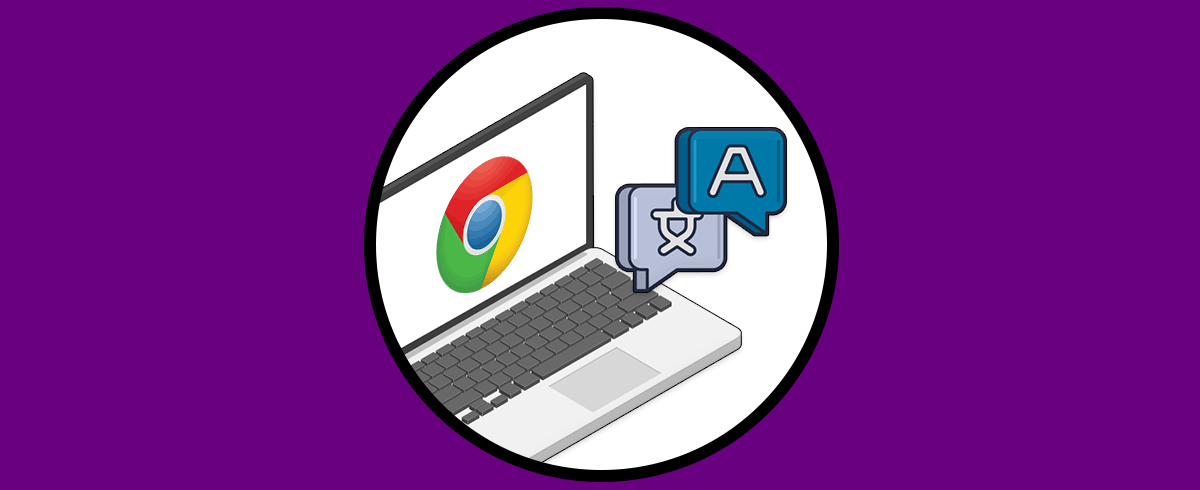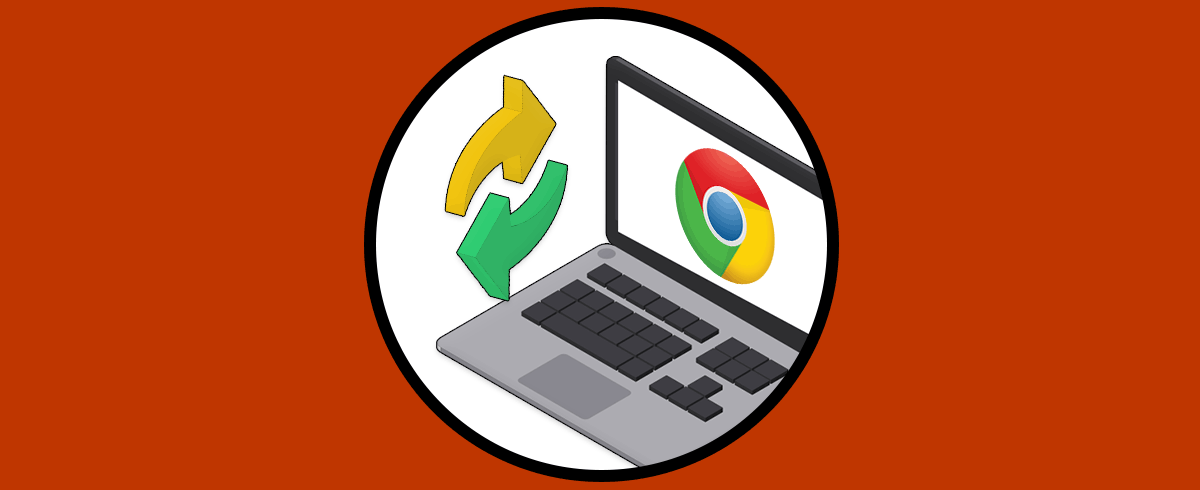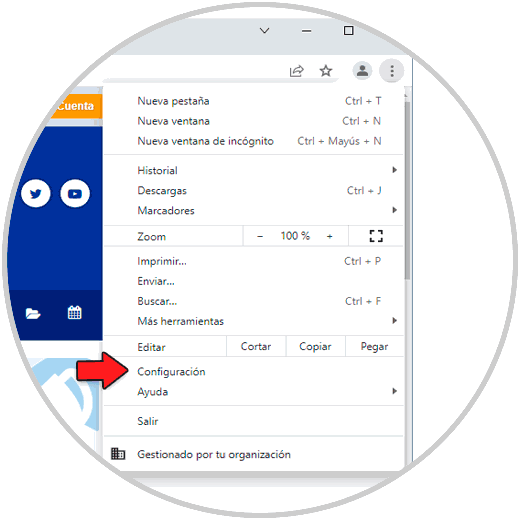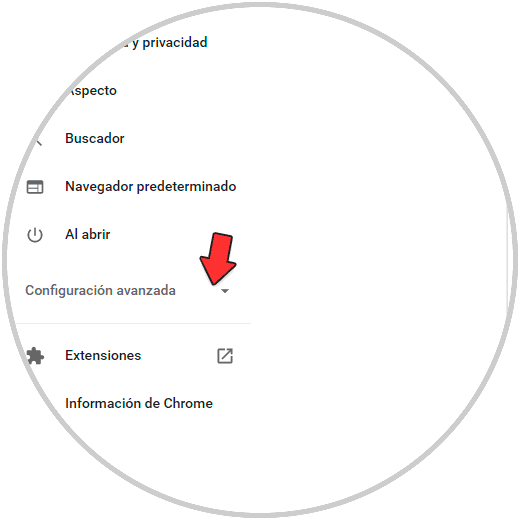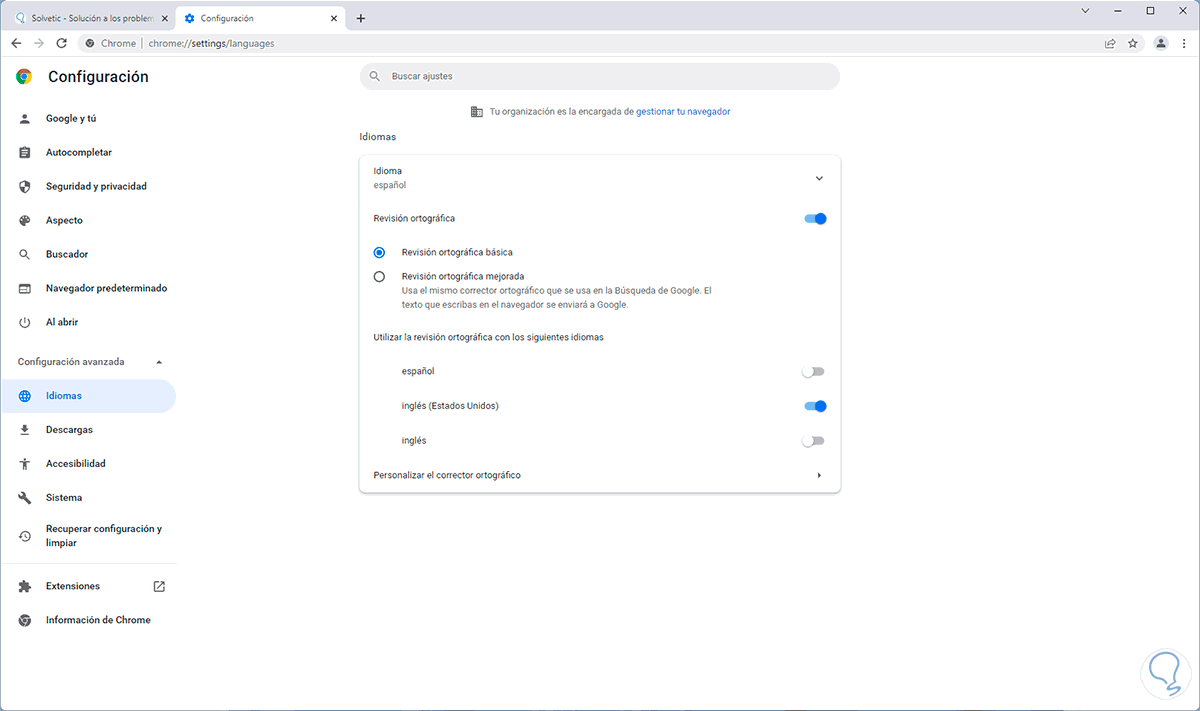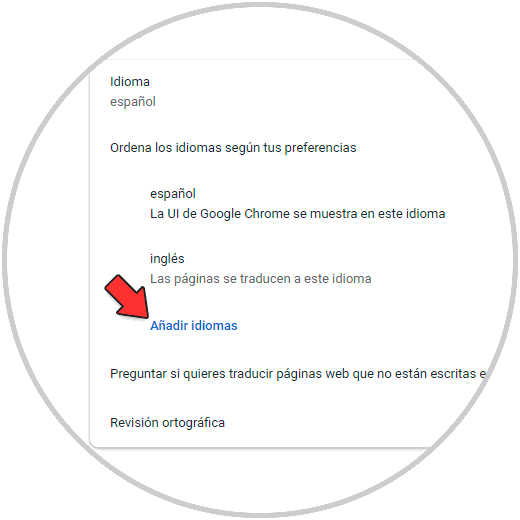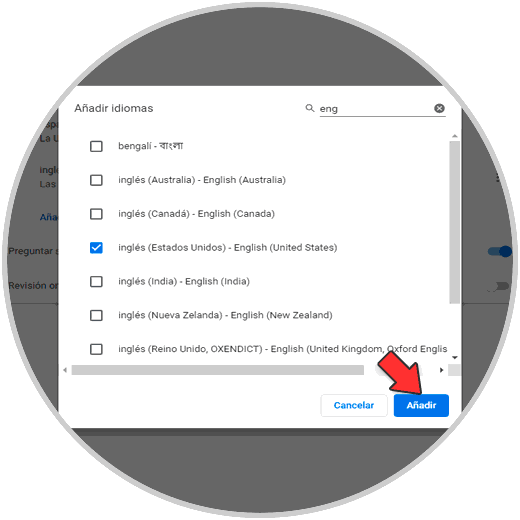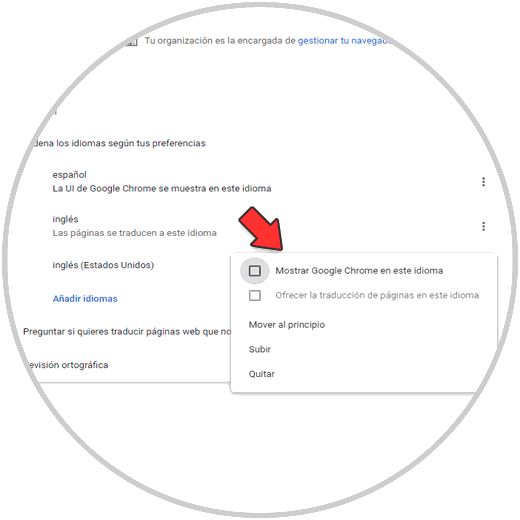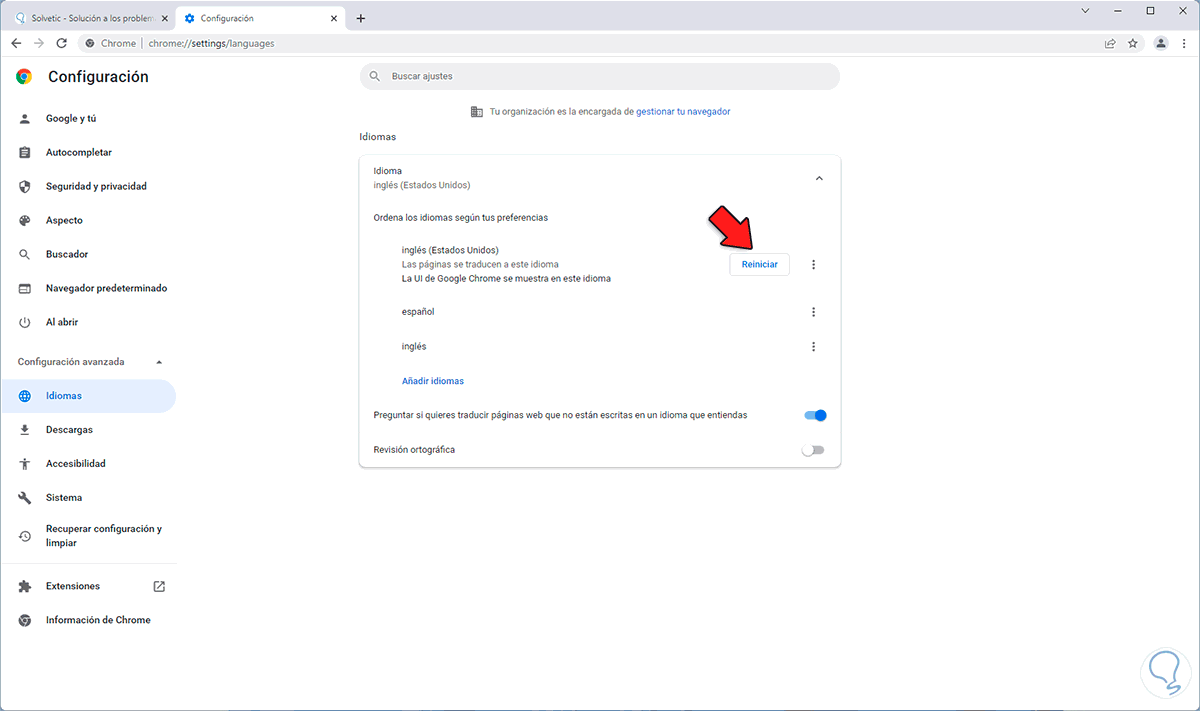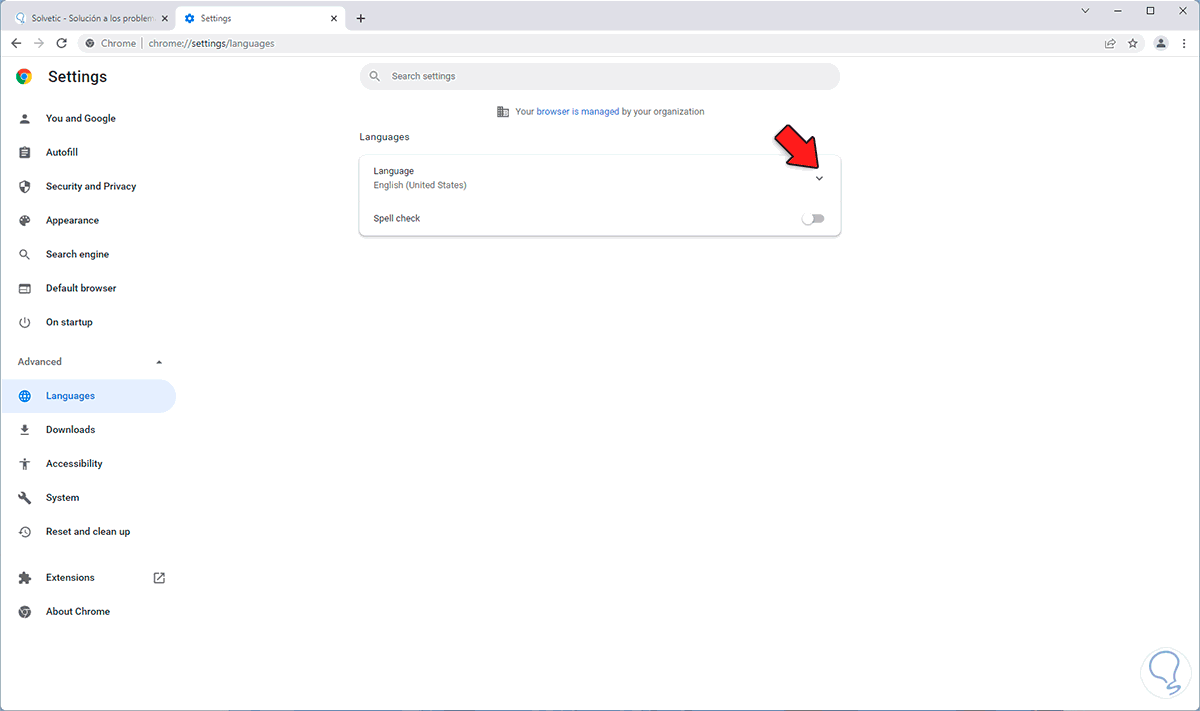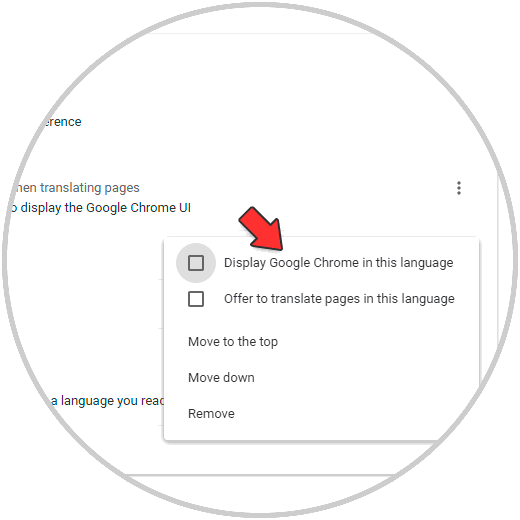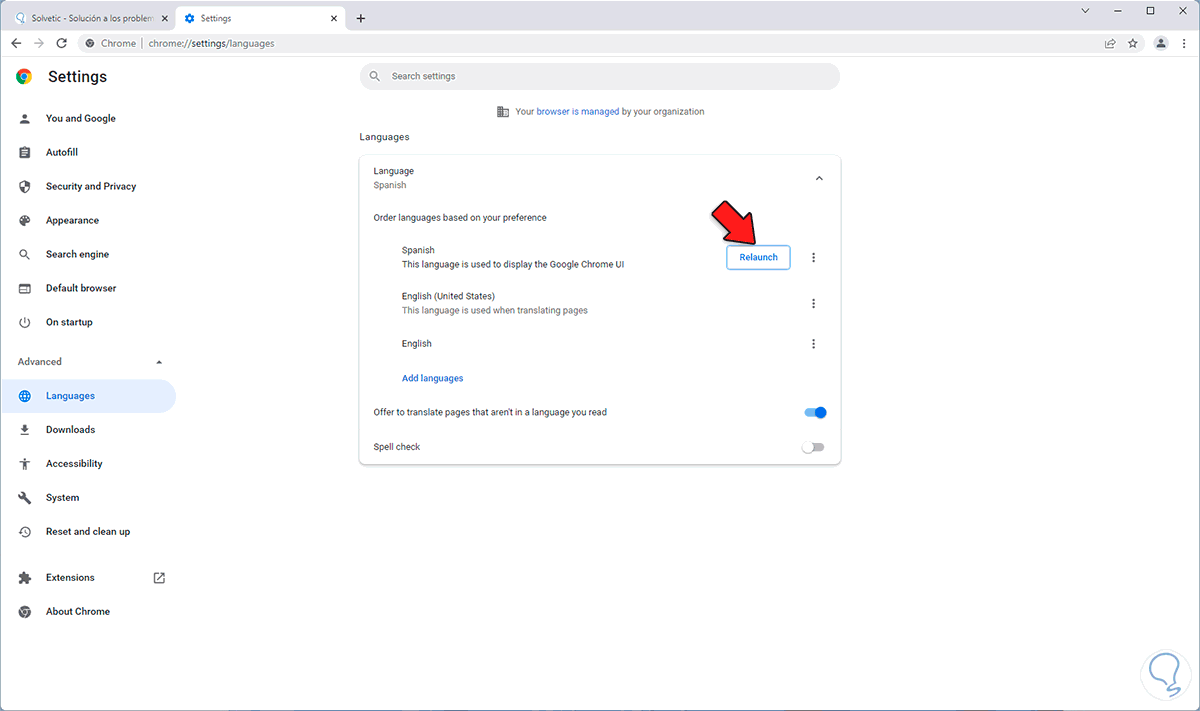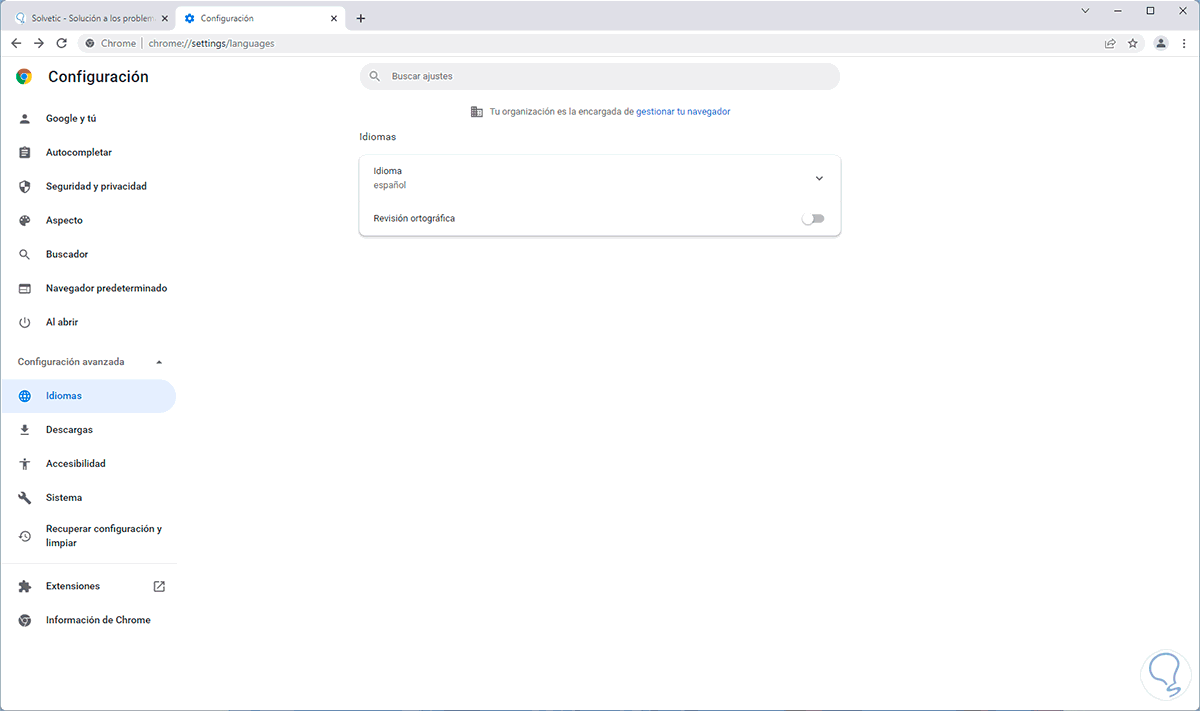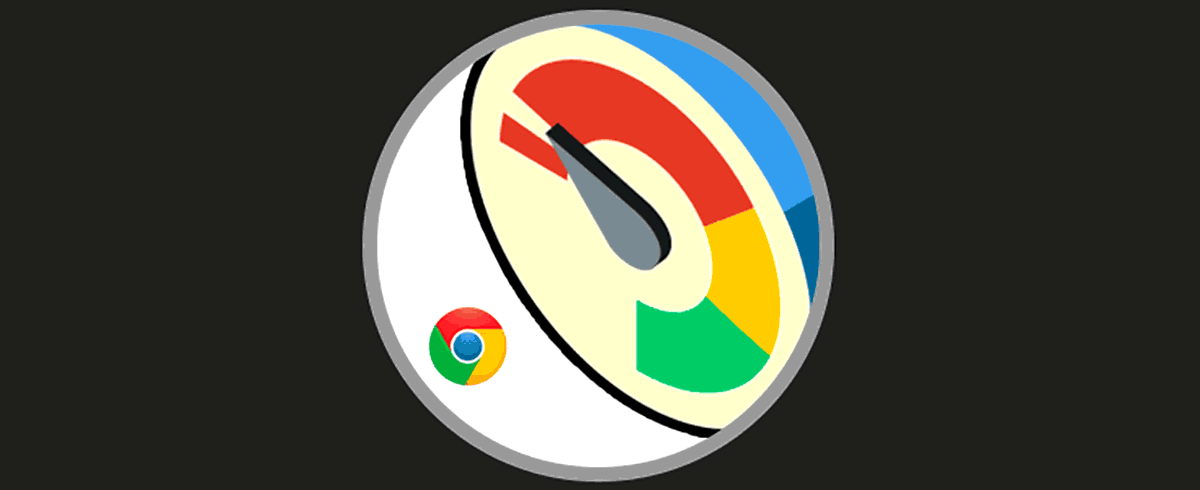Google Chrome es el navegador más usado en la actualidad y su popularidad se debe a todas las funciones integradas en él, no solamente a nivel de navegación, sino a través de las funciones de seguridad, de compatibilidad con sistemas operativos y en general todo su entorno de trabajo.
Google Chrome está disponible más de 50 idiomas diferentes y es posible que como usuarios del navegador deseemos cambiar el idioma a uno en específico, esto puede ser porque el navegador se ha configurado con un idioma diferente, porque otra persona desea usarlo en su idioma nativo o bien porque queremos probar nuevas opciones en idiomas diferentes. Realizar este proceso es sencillo y en Solvetic te enseñaremos el paso a paso para lograrlo.
Cómo cambiar idioma en Google Chrome
Los pasos que debes seguir para saber cómo cambiar idioma en Google Chrome son los siguientes.
Abrimos Google Chrome y vamos a "Personaliza y controla Google Chrome - Configuración":
Se abrirá lo siguiente. Damos clic en "Configuración avanzada".
Damos clic en "Idioma" para ver lo siguiente:
Allí damos clic en "Añadir idiomas" y luego seleccionamos el idioma deseado:
Lo seleccionamos y damos clic en "Añadir" para integrar este idioma en Google Chrome
Para cambiar el idioma a este nuevo, pulsamos en el menú contextual del idioma y seleccionamos "Mostrar Google Chrome en este idioma":
Damos clic en "Reiniciar" para aplicar los cambios:
Al reiniciarse, veremos Google Chrome en el idioma que sea seleccionado en este caso inglés. Para establecer Chrome en español, damos clic en "Languages"
Luego pulsamos en el menú contextual del idioma. Seleccionamos "Display Google Chrome in this language este idioma"
Luego reiniciamos Google Chrome:
Ahora Chrome estará en español:
Este es todo el proceso que debemos realizar en Google Chrome para cambiar el idioma y poder trabajar en una lengua diferente a la que está configurado.